微星HDMI数字媒体播放器MS-RM701开机设置
由于微星MS-RM701拥有HDMI输出接口并自带了HDMI线,所以笔者使用HDMI线将播放器与大屏幕液晶电视连接,并在USB接口插上U盘作为数据输入来源。MS-RM701接线设置非常简单,甚至对老人小孩来说,都是很容易就能够上手。

微星HDMI数字媒体播放器MS-RM701接线图
接上电源开机之后,微星MS-RM701就会自动搜索连接到播放器的储存设备,然后进入主界面,由于笔者采用的是USB输入,因此初始界面上拥有设置和USB两个图标。微星MS-RM701菜单界面以蓝色为底色,由屏幕中央蓝色逐渐向四周黑色过渡,层次感较强。

微星HDMI数字媒体播放器MS-RM701主菜单界面
笔者首先进入微星MS-RM701设置菜单,可以对播放器进行音乐播放、图片浏览、显示比例和输出等多项设置。通过设置菜单和实际使用,MS-RM701支持HDMI、色差720P输出。在这里,笔者选择的是HDMI_720P的输出方式,并将显示比例设置为16:9,配合大屏幕液晶电视显示比例。

微星HDMI数字媒体播放器MS-RM701设置菜单
设置完成后,笔者进入USB多媒体操作界面,菜单分为“照片”、“音乐”、“电影”、“文本”、“文件”五项,对应播放不同格式文件。微星MS-RM701菜单选项功能简单,一看就明白,很容易就可以上手。

微星HDMI数字媒体播放器MS-RM701播放菜单
进入照片菜单选项界面,图片以多画面的形式预览,但预览速度稍显迟缓,读取速度有待提高。
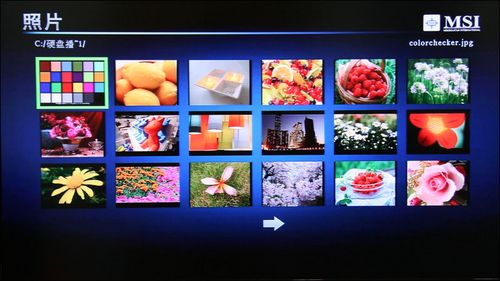
微星HDMI数字媒体播放器MS-RM701图片播放界面
选择“电影”播放选项,可以直接进入电影播放界面,左侧为文件列表,右侧为文件相关信息,没有提供视频窗口用以预览视频。
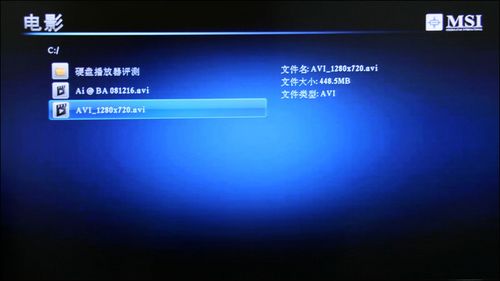
微星HDMI数字媒体播放器MS-RM701电影播放菜单
音乐播放界面和电影界面相似,同样是左边文件列表,右边为歌曲相关信息,所不同的是,音乐播放没有再提供下级菜单,因此在屏幕右下方提供了音乐播放进度条。

微星HDMI数字媒体播放器MS-RM701音乐播放菜单
通过文件菜单,可以对外接移动硬盘或者其它外接存储设备的内容进行复制、删除等操作。
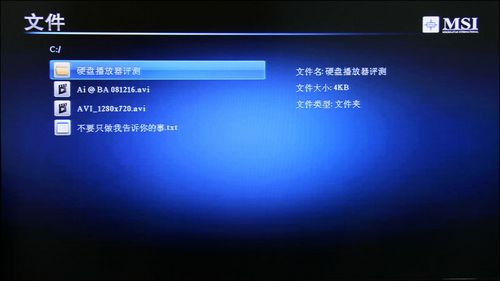
微星HDMI数字媒体播放器MS-RM701文件列表



















 康佳平板电视
康佳平板电视 创维平板电视
创维平板电视
 LG平板电视
LG平板电视 长虹平板电视
长虹平板电视 WAP手机版
WAP手机版 建议反馈
建议反馈 官方微博
官方微博 微信扫一扫
微信扫一扫 PjTime
PjTime